Bagian bagian Microsoft Word perlu dipelajari apabila kita berniat untuk belajar Microsoft Word. Mengapa demikian ? Karena hal ini akan terkait dengan fungsi dan menu – menu yang terdapat dalam software tersebut. Sedangkan menggunakan Microsoft Word tidak lepas dari tols – tols serta menu untuk melakukan berbagai perintah yang kita butuhkan.
Oleh karena itu, untuk mengawali bahasan kita pada materi tutorial Microsoft Word di blog Tips Komputer ini, kita akan belajar mengenal fungsi menu dan ikon pada Microsoft word secara lengkap disertai juga dengan keterangan – keterangan fungsi dan gambarnya. Namun demikian, sebelumnya sudah tahukah anda tentang software ini ?
Pengertian Microsoft Word
Belajar Microsoft Word tidak afdol rasanya kalau kita tidak mengenal software tersebut. Minimal tau pengertiannya. Apa yang dimaksud dengan Microsoft Word ? Ialah sebuah software atau perangkt lunak komputer yang berfungsi sebagai pengolah kata. Simpelnya seperti itu. Fungsi microsoft word tentu akan berhubungan dengan kata – kata, pengetikan, surat – menyurat, dan tidak jauh – jauh sekitar itu.
Dalam menjalankan fungsinya Microsoft Word dilengkapi dengan menu – menu yang cukup banyak dengan fungsinya masing – masing. Menu tersebut merupakan salah satu dari bagian bagian Microsoft Word yang akan kita pelajari pada kesempatan kali ini. Anda sudah tidak sabar ? Yuk kita mulai saja langsung.
MENGENAL BAGIAN BAGIAN MICROSOFT WORD LEBIH DETAIL
Baiklah, Microsoft Word merupakan bagian dari Microsoft Office, pada komputer shortcut untuk software ini disimbolkan dengan huruf “W” seperti pada gambar di bawah ini. Ketika kita buka, langsung kita dihadapkan pada lembar kerja Microsoft Word. Inilah Bagian – bagian software Microsoft Word secara umum.
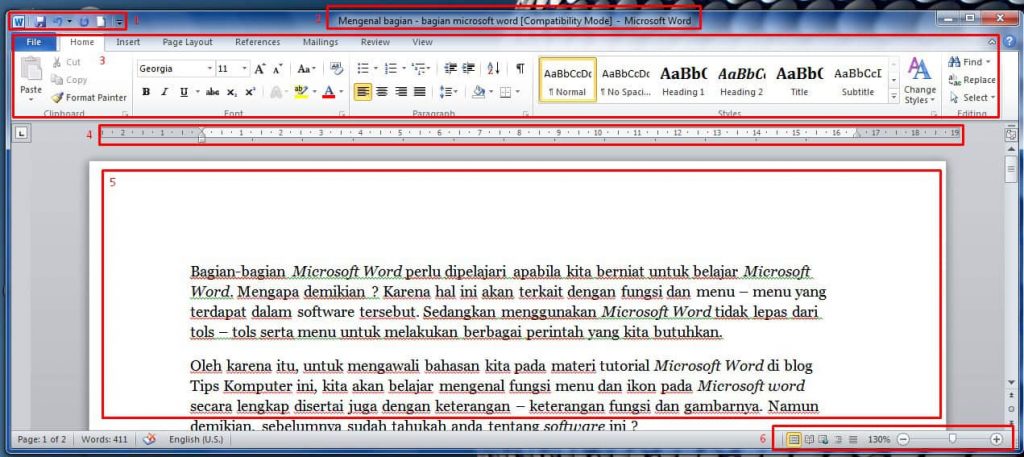
Berikut keterangannya :
- Quick Aces ToolbarTool bar ini berfungsi untuk akses cepat langsung dari halaman lembar kerja Microsoft Word, kita bisa menseting menu – menu apa saja yang akan kita taruh di Quick Toolbar. Baris menu ini terletak di pojok kiri paling atas.
- Title BarTitle bar adalah nama dimana kita memberikan judul file milik kita ketika disimpan di komputer. Terletak di bagian paling atas.
- Tool Bar
Adalah bagian Microsoft Word yang memiliki fungsi penting, terdiri dari banyak sekali menu – menud dan icon lainnya. Fungsi menu dan ikon pada toolbar Microsoft Word akan kita bahas setelah ini. - RullerRuler adalah penggaris atau skala ukuran yang ada di bagian atas area kerja Microsoft Word.
- Area Kerja Microsoft WordSedangkan area kerja Microsoft Word adalah tempat dimana kita menulis atau membuat kontent yang kita butuhkan, seperti tabel, menyisipkan gambar dan lainnya.
- Status BarStatus bar merupakan baris menu yang tidak terlalu banyak. Letak menu ini berada di bagian bawah pojok kanan bawah, ada beberpa pengaturan yang terdpat dalam menu ini diantaranya menu zoom.
Nah itulah bagian – bagian yang ada pada software Microsoft Word. Mulai dari Microsoft Word 2003 hingga sekarang mungkin sudah sampai Microsfot Word 2015 tidak terlalu banyak yang berubah. Hanya sedikit ada perubahan pada tampilannya saja.
Baik sekarang kita lanjutkan dengan bagian yang penting diantara bagian bagian Microsoft Word tersebut yaitu menu – menu yang ada di toolbar. Tidak tuntas apabila kita hanya belajar bagian Microsoft word secara general, padahal sebenarnya yang terpenting adalah di sini.
MENGENAL FUNGSI MENU DAN IKON PADA MICROSOFT WORD BESERTA GAMBAR & PENJELASANNYA
Sudah kita sebutkan diatas bahwa menu pada microsoft word cukup banyak dan masing – masing memiliki fungsinya. Sekarang kita akan coba untuk membahasnya satu – satu dimulai dari sini :
1. Home Menu
Home menu pada software Microsoft Word terletak di bagian pojok kiri atas dengan tulisan “Home”. Apa saja ikon dan menu – menu yang ada pada “Home”, berikut rinciannya.

Di dalam tab menu “Home” kita bisa melihat ada berbagai macam menu – menu lainnya seperti Clipboard, Font, Paragraf, ada juga style serta menu editing. Menu – menu yang merupakan anak dari toolbar menu ini disebut dengan Ribbon menu.
Clipboard
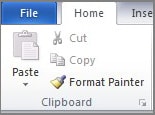
Di dalam Ribbon Clipboard berisi perintah – perintah seperti Cut, Copy, Paste dan Formati painter. Kita menggunakan menu ini ketika kita akan mengkopi atau memotong baik itu kata atau kalimat dalam lembar kerja Microsoft Word yang sedang kita kerjakan.
Font
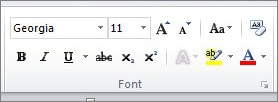
Selain untuk melakukan copy & paste, pada menu “Home” ini kita bisa mengatur dan memanage font atau huruf yaitu dengan menu yang ada pada Ribbon font. Di sini kita bisa mengatur mulai dari jenis huruf, warna,ukuran, karakter kemudian juga memberikan label dengan warna dan lainnya yang berhubungan dengan pengaturan font.
Paragraph
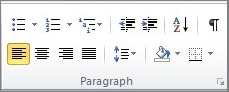
Ada begitu banyak bagian bagian Microsoft Word yang cukup kompleks, namun tidak semua digunakan. Sesuai dengan kebutuhan, namun untuk Ribbon menu yang satu ini hampir selalu digunakan. Menu ini berisi pengaturan paragraf seperti membuat rata kanan, kiri, tengah atau rata kanan kiri pada sebuah paragraf, membuat bullet dan numbering, dan sebagainya.
Styles

Pada Menu Ribbon Style kita bisa memilih beberapa style untuk mengatur secara mudah syle – style penulisan yang kita inginkan tanpa harus mensting satu – satu. Kalau saya pribadi, jarang sekali menggunakan menu ini.
Editing

Satu lagi Ribbon menu yang ada pada “Home” yaitu Editing. Di sin kalau kita lihat berisi beberapa perintah seperti Find, Replace, Select. Beberapa perintah untuk melakukan editing seperi mengganti (replace) beberapa kata secara bulk atau bersamaan.
2. Insert Menu
Itu tadi baru satu bagian dari beberapa bagian bagian Microsoft Word yang akan kita pelajari di kesempatan ini. Sekarang kita lanjutkan pada toolbar menu selanjutnya yaitu Insert menu.

Sama seperti pada menu “Home”, insert menu MIcrosoft Word juga memiliki banyak sekali Ribbon menu atau menu anak yang memikiki fungsi utama yaitu menyisipkan atau memasukkan objek ke dalam lembar kerja. Untuk lebih jelasnya kita langsung saja bahsa satu – persatu menu – menu tersebut.
Pages
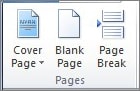
Insert Page digunakan unutk menambah halaman baru, kemudian insert cover halaman dan juga untuk mengatur atau memunculkan tampilan page break.
Tables & Illustrations
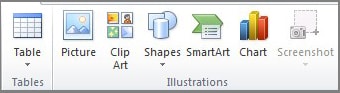
Pada bagian ini sebenarnya ada dua menu Ribbon yaitu “Tables” dan “Illustrations”. Sengaja saya gabungkan agar gambarnya tidak terlalu kecil. Ribbon Tables berfungsi untuk membuat atau insert tabel pada lembar kerja ms Word.
Sedangkan menus Illustration seperti yang anda lihat, kita bisa memasukkan Pictur (gambar), Clip Art, Shapes dan juga kita bisa membuat Chart (grafik atau diagram). Tidak ketinggalan satu fasilitas lagi yaitu kita bisa Screenshot layar ms word pada menu insert Illustration ini.
Links
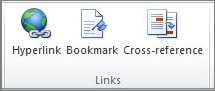
Ribbon pada toolbar Insert selanjutnya yaitu Links, kita bisa memasukkan sebuah link website (hyperlink) dengan menu tersebut. Kita juga bisa menambahkan Bookmark dan cross-reference.
Header & Footer
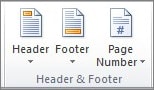
Untuk kebutuhan jurnalistik dan tulis menulis dalam Software Microsoft Word juga telah disediakan menu Header & Footer dimana kita bisa membuat “Header” atau juga “Footer”. Di dalam ribbon ini juga kita bisa membubuhkan page namber (nomor halamabn) pada lembar kerja Ms Word yang sedang kita buat.
Text
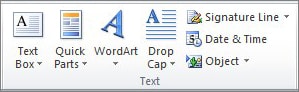
Bagian bagian Microsoft Word pada toolbar Insert berikutnya yaitu Ribbone Insert Text. Pada menu ini kita bisa membuat text box, Quick Parts, Word Art, Drop Cap, membuat Signatur Line, menyisipkan data dan waktu dan juga Object.
Symbols
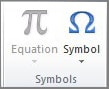
Ribbon menu “Symbol” pada toolbar menu Insert ini berfungsi untuk menyisipkan karakter Symbol yang tidak ada pada keyboard. Melalui menu ini juga anda bisa menulis persamaan matematis dengan mudah.
3. Page Layout Menu
Setelah Insert Menu yang sudah kita bahas diatas, bagian Microsoft Word berikutnya yang ada pada tool bar yaitu pengaturan layout atau menu Page layout.

Page Layout berfungsi untuk memberikan pengaturan layout lembar kerja Microsfot Word. Kita bisa melihat di dalam menu ini terdapat banyak Ribbon menu lain seperti page setupe, thems, background, paragraph dan jua mengatur layout gambar.
Themes
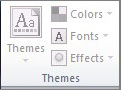
Ribbon menu themes pada toolbar Page Layout berfungsi untuk memilih sebuah tema lembar kerja yang telah diatur dan ditentukan oleh tema tersebut. Mulai dari fonts (jenis huruf), colors (warna) dan juga effect (efek).
Page Setupe
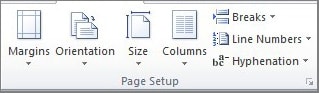
Page Setupe merupakan salah satu menu yang sering sekali digunakan. Hampir setiap kita membuat pekerjaan di Microsoft Word selalu melakukan pengaturan dengan menu ini. Pada menu ini kita bisa menseting margin tulisan, orientasi kertas (potrait/landscape),ukuran kertas, kolom dan juga lainnya.
Page Background
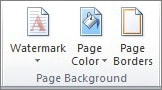
Menu Page Background ini berfungsi untuk mengubah warna latar belakang lembar kerja, membubuhkan garis tepi (page border) dan juga menambahkah watermark di halaman kerja.
Paragraph
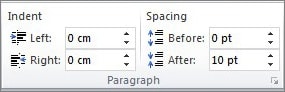
Pada Home menu kita juga menemukan menu paragraph, namun menu paragraph yang ada di Layout ini berfungsi untuk mengatur spasi antar paragraf, antar kalimat dan juga mengatur indent dengan ukuran yang bisa kita tentukan.
Arrange
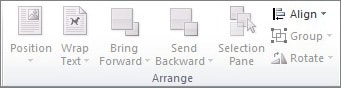
Ada juga menu pengaturan layout gambar yang kita sisipkan pada lembar kerja. Disini kita bisa mengatur warptext, posisi gambar, selection pane dan juga yang lainnya.
4. References
Ada beberapa menu yang ada pada Microsoft Word yang saya sendiri jarang menggunakannya. Diantaranya yaitu menu References ini. Kalau kita lihat di sini terdapat banyak sekali menu – menu ribbon yang memiliki fungsi masing – masing.

kalau kita lihat dari gambar menu tersebut, Reference berfungsi untuk pengaturan footnote, pengaturan table of content, pengaturan insert captions, index dan lain – lainnya. Untuk menu yang satu ini jujur, penulis belum pernah menggunakannya. Jadi mungkin akan kita bahas pada kesempatan lain. Pembahasan kali ini kita akan membahas hal – hal dasar dari bagian – bagian Microsoft Word yang banyak atau sering sekali digunakan.
5. Mailings
Di Software Microsoft Word ini kita juga bisa membuat surat otomatis dalam jumlah banyak. Fitur ini biasanya disebut dengan mail merge atau pada istilah kita disebut surat masal. Dimana kita membuat satu surat dengan isi yang sama, namun penerimanya berbeda – beda.

Untuk membuat mail merge kita bisa memanfaatkan Toolbar Mailings ini. Dengan menu mailings ini anda juga bisa menseting amplop dan membuat label dengan mudah. Untuk masing – masing ribbon menu di mailings ini anda semua terkait dengan urusan pembuatan mail atau surat.
6. Review Menu

Memang software pengolah kata ini cukup detail dan memiliki fitur yang luar biasa. Pada menu Review ini anda bisa mengatur spelling dan juga grammer yang berkaitan dengan tata bahasa. Selain itu juga ada pengaturan untuk menghitung jumlah kata, bahasa yang digunakan dan juga menyisipkan komentar. Menu pada toolbar Review ini termasuk yang jarang saya gunakan. Jadi untuk pembahasan detailnya kita bisa pelajari kemudian.
7. View
Pembahasan menu dan ikon pada Microsoft Word dan fungsinya kita akhiri dengan toolbar View. Toolbar ini bisa kita gunakan apabila kita ingin mengatur tampilan lembar kerja. Ada beberapa pengaturan seperti untuk menampilkan dua halaman, untuk ruler dan juga navigasi halaman, dan lainnya.

Kita bisa melihat di gambar diatas terdapat pengaturan documen view, zooming, dan juga pengaturan tampilan jendela Microsoft Word. Berikut rinciannya.
Document Views
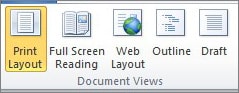
Pada Ribbon Document Views anda bisa mengatur tampilan layar lembar kerja anda dengan beberapa layout seperti yang terlihat pada ikon dan menu diatas. Full screen, web layout, outline dan lain sebagainya.
Show
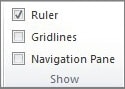
Menu Show di sini bisa anda gunakan untuk menampilkan atau memunculkan beberapa bagian bagian Microsoft Word seperti Ruler, Gridlines, dan juga Navigation Pane. Untuk menampilkannya anda cukup beri tanda centang pada check box yang ada di depannya.
Zoom
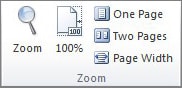
Untuk memperbesar tampilan layar kerja anda, Microsoft Word juga dibekali dengan menu zooming. Anda bisa atur seberapa besar anda inginkan. Di ribbon zoom ini anda juga bisa mengatur tampilan halaman,pilih satu halaman penuh atau dua halaman dalam layar.
Windows
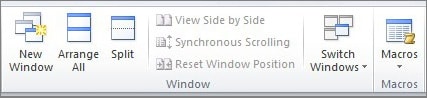
Pada ribbon windows ini anda bisa melakukan beberapa pengaturan seperti New Windows, Arrange All, Split dan juga melakukan Switch Windows. Ada satu menu lagi yang saya gabungkan dengan yaitu ribbon macros, ini berfungsi untuk membuat pengaturan Macros pada Microsoft Word.
No comments:
Post a Comment